Aide de Qfinder Pro
- Qfinder Pro
- Configurer les paramètres de Qfinder Pro
- Fonctionnalités de Qfinder Pro disponibles pour les appareils
- Actions de l’appareil
- Paramètres et firmware de l’appareil
- Lecteurs réseau et disques iSCSI
Qfinder Pro
Qfinder Pro est un utilitaire de bureau qui vous permet de rechercher et de gérer vos appareils QNAP en un clin d’œil sur le même réseau. Pour installer Qfinder Pro, rendez-vous sur https://www.qnap.com/go/utilities/essentials, puis suivez les instructions à l’écran.
L’ordinateur et l’appareil QNAP doivent être connectés sur le même réseau.
Après avoir ouvert Qfinder Pro, l’utilitaire recherche automatiquement et affiche tous les appareils QNAP sur le même réseau. Qfinder Pro prend en charge Windows, macOS, Linux et Chrome OS.
Configurer les paramètres de Qfinder Pro
Fonctionnalités de Qfinder Pro disponibles pour les appareils
Les fonctionnalités de Qfinder Pro disponibles varient en fonction de votre appareil.

Le tableau ci-dessous décrit les différentes sections de l’écran Qfinder Pro.
| Numéro | Description |
|---|---|
| 1 | Cette section comprend des actions relatives à la configuration des paramètres de l’appareil, à la connexion des lecteurs réseau et à d’autres actions de l’appareil. Conseil : Certaines fonctionnalités dans cette section ont des raccourcis dans la section deux. |
| 2 | Cette section inclut les principales actions de l’appareil. Conseil : Cette section agit en tant que raccourci pour les actions de l’appareil. Pour plus de détails, voir Actions rapides de Qfinder Pro. |
| 3 | Cette section comprend des actions relatives à Qfinder Pro. Conseil :
|
Le tableau ci-dessous répertorie les fonctionnalités disponibles dans les sections 1 et 2, en fonction de votre appareil QNAP.
Les fonctionnalités dans la section 3 sont disponibles pour tous les appareils QNAP.
| Appareil | Section 1 | Section 2 |
|---|---|---|
| NAS | La liste complète des fonctionnalités disponibles varie en fonction de votre modèle de NAS et de ses spécifications matérielles. Par exemple, tous les modèles ne prennent pas en charge le Transfert multimédia ou la Sortie de veille à distance (Wake On Lan). | |
| Commutateurs et routeurs |
|
|
| Appareils QuCPE | Les fonctionnalités suivantes ne sont pas disponibles :
| Les fonctionnalités suivantes ne sont pas disponibles :
|
Actions de l’appareil
Vous pouvez utiliser Qfinder Pro pour effectuer à distance des actions sur l’appareil. Pour voir les actions que vous pouvez effectuer à l’écran principal, consultez Actions rapides de Qfinder Pro.
Actions rapides de Qfinder Pro
Le tableau ci-dessous décrit les actions liées à l’appareil que vous pouvez effectuer sur Qfinder Pro.
Pour commencer à effectuer les actions du tableau suivant, cliquez toujours sur l’appareil que vous souhaitez.
Pour vous assurer que l’appareil dans la liste vous appartient, vérifiez l’adresse MAC.
| Icône | Description | Action utilisateur |
|---|---|---|
 | Ouvre une page de connexion dans un nouveau navigateur de l’appareil sélectionné. Conseil : Vous pouvez vous connecter à un appareil présent sur un autre sous-réseau. Bien que ces appareils ne s’affichent pas sur Qfinder Pro, vous pouvez connecter votre ordinateur au même sous-réseau que l’appareil et ajouter l’appareil aux favoris. | Cliquez sur Connexion. Une page de connexion s’ouvre dans un nouveau navigateur. |
 | Vous permet de voir les Lecteurs réseau de l’appareil sélectionné. |
|
 | Vous permet de transférer des fichiers et des dossiers vers l’appareil sélectionné. | Pour des détails, consultez Transférer des fichiers et des dossiers vers l’appareil. |
 | Vous permet de configurer les paramètres de l’appareil sélectionné. |
Conseil : Pour des détails sur la façon de configurer des paramètres spécifiques, allez dans Paramètres et firmware de l’appareil. |
 | Vous permet de voir l’état du système de l’appareil. |
|
 | Vous permet de voir l’intégrité du système, les informations du processeur, de la RAM et du réseau sur l’appareil sélectionné. |
|
 | Localise l’appareil sélectionné. |
|
 | Permet à un appareil d’apparaître en haut de la liste. Conseil : Si vous ajoutez un appareil aux favoris sur un sous-réseau et passez à un autre sous-réseau, cet appareil apparaîtra encore en haut de la liste. | Cliquez sur Signet. |
 | Sort l’appareil de veille avec Wake-On-LAN. | Cliquez sur l’icône. |
Le tableau ci-dessous décrit les actions relatives à Qfinder Pro. Pour commencer à effectuer ces actions, cliquez sur l’icône.
| Icône | Description |
|---|---|
 | Actualise la liste de Qfinder Pro. |
 | Affiche un menu déroulant pour changer la langue de Qfinder Pro. |
 | Affiche la version actuelle de Qfinder Pro. |
Transférer des fichiers et des dossiers vers l’appareil
Activer une licence en ligne
Vous pouvez activer une licence en ligne ou hors ligne. Pour des détails sur l’activation d’une licence hors ligne, consultez Activer une licence hors ligne dans le Guide de l’utilisateur de QTS.
Se connecter à un appareil à l’aide d’une connexion SSH
Utiliser le Wake-On-LAN pour activer un appareil
Cette tâche nécessite que l’appareil que vous souhaitez activer prenne en charge le Wake-On-LAN.
Redémarrer ou éteindre l’appareil
Paramètres et firmware de l’appareil
Vous pouvez utiliser Qfinder Pro pour configurer les paramètres de l’appareil et mettre à jour son firmware à distance.
Mettre à jour le firmware de l’appareil
Configurer le nom de l’appareil
Configurer le mot de passe de l’administrateur
Configurer la date et l’heure de l’appareil
Configurer la langue pour le codage des fichiers
Configurer les paramètres réseau
Lecteurs réseau et disques iSCSI
Vous pouvez monter un dossier partagé en tant que lecteur réseau à l’aide de Qfinder Pro.

 .
.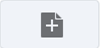 .
. .
.














